社会的发展,科技的进步,人们生活水平提高,工作和生活中越来越离不开电脑,电脑是由软件、系统、程序等组成,如果想要更好的去使用电脑,那么我们应该去学习这些知识,今天小编就带领大家学习TP-LINK WR740N V3/V4无线路由器 TTL刷机方法。
本经验为TP-LINK WR740N V3/V4无线路由器变砖了之后,利用USB转TTL线刷机的经验,不敢独享,特此分享给大家。
这个经验与其它能从网上看到的一些方法有些个别不一样的地方。我这个路由器是先由原厂固件刷机成为DD-WRT,然后刷成OpenWRT,然后想刷回原厂固件试一试,用dtm ****** fireware命令显示报错,重启路由器后不能进入,只有最左边和最右边的等亮,不断的重启,意味着变成砖头了。
改造TP-LINK WR740N V3/V4无线路由器观察原来的电路板,注意标记(GND,TP4和TP5)。
这是加装了利于插杜邦线的电路板:

TP-LINK WR740N V3/V4无线路由器 TTL刷机教程图1

TP-LINK WR740N V3/V4无线路由器 TTL刷机教程图2
电脑安装tftp32,设置tftp32服务器 请将电脑网卡ip设置成为192.168.1.100,为什么要设置成这个ip呢,是因为路由器默认tftp服务器的ip为192.168.1.100,即即将设置tftp服务器的ip地址。也可以在后面设置成其它同一网段内的ip也可以,100可以改小于254的数值,这要涉及到后面用命令来改路由器内的设置,没有必要,直接就设置成192.168.1.100即可,最好将子网掩码255.255.255.0和网关192.168.1.1一起设置好。 安装启动tftp32软件,查看192.168.1.100是否在ip列表之内。没在也不要紧。
电脑安装USB转TTL串口线驱动程序 此处特别要注意,现阶段windows8.1无法启动串口,驱动程序有问题。我在此处浪费了很多的时间,最后还是狠心重新安装windows XP了。 连接USB转TTL小板。
电脑安装sscom32串口调试工具 这个比较简单,是单文件程序。安装好后,插入USB转TTL版,可以点串口列表,可以看到串口如COM4,波特率设置为115200,其余不变,此处可以点“打开串口”,在最下列输入“tpl”待用。
USB转TTL的线连接路由器电路板
利用杜邦线连接改造好的路由器电路板,只连接GND,RX,DX,如果后续不能发送命令,可以调换RX和DX试一试。

TP-LINK WR740N V3/V4无线路由器 TTL刷机教程图3
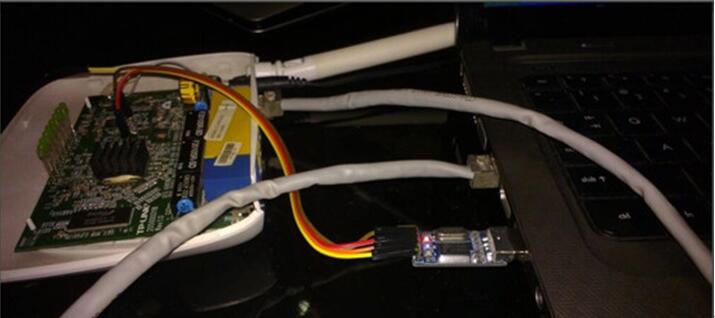
TP-LINK WR740N V3/V4无线路由器 TTL刷机教程图4

TP-LINK WR740N V3/V4无线路由器 TTL刷机教程图5

TP-LINK WR740N V3/V4无线路由器 TTL刷机教程图6
方法/步骤2
路由器Lan口插入网线连接电脑,路由器开机。
在sscom32串口软件里面可以看到启动信息,将“tpl”发送出去,阻止路由器不断重启,进入命令状态,形如“ar7240>“:
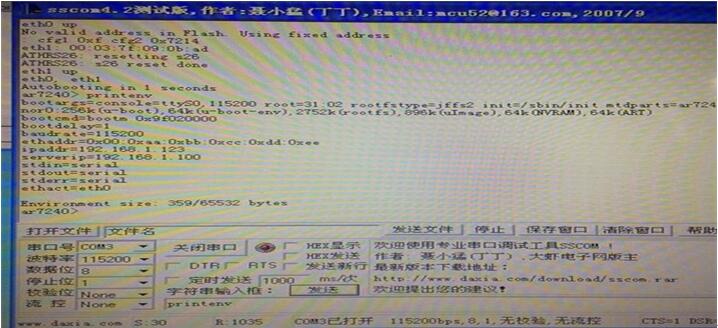
TP-LINK WR740N V3/V4无线路由器 TTL刷机教程图7
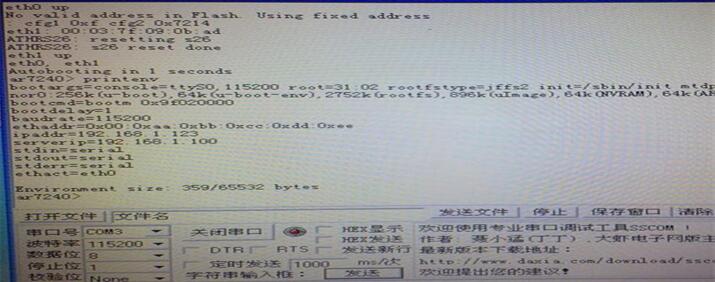
TP-LINK WR740N V3/V4无线路由器 TTL刷机教程图8
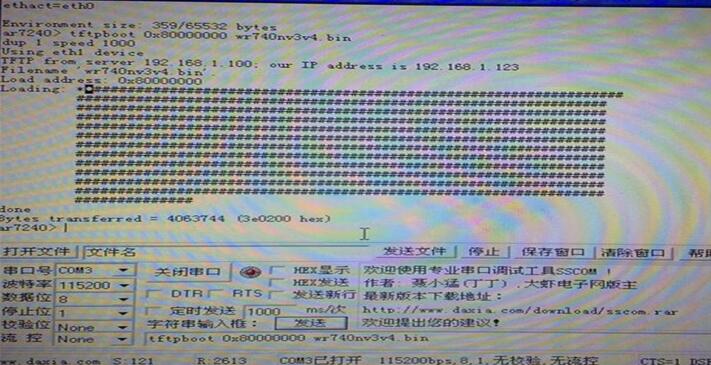
TP-LINK WR740N V3/V4无线路由器 TTL刷机教程图9
此时查看tftp32软件界面是否出现服务器ip:192.168.1.100,应该出现,如没出现请重启tftp32。
将OpenWRT固件拷贝到tftp32安装目录下,此处我将之改名为11.bin,也可以不改,在后面的命令中也不需要改为11.bin,请注意。
在串口调试工具内依次输入以下命令:tftpboot 0x80000000 11.binerase 0x9f020000 +0x3c0000cp.b 0x80000000 0x9f020000 0x3c0000bootm界面显示在步骤1的图片里面。
结束后可以看到路由器的灯正常了,可以在电脑浏览器内输入192.168.1.1,即可进入管理界面,大功告成。
第一张图片为正常启动过程,第二张为图片管理界面,第三张图片为全部启动完成。

TP-LINK WR740N V3/V4无线路由器 TTL刷机教程图10
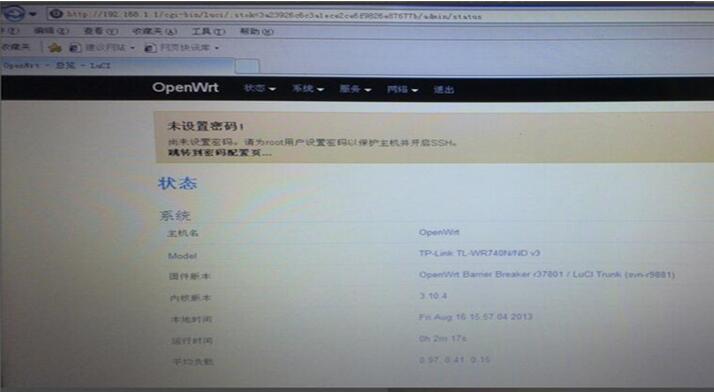
TP-LINK WR740N V3/V4无线路由器 TTL刷机教程图11

TP-LINK WR740N V3/V4无线路由器 TTL刷机教程图12
整个过程包括正常启动的串口调试程序的调试内容就是以上这些。
后记(20150831):因想将DDWRT作为中继使用,但是一直不成功,就想还原为原厂固件,结果就悲剧了。1、用DD直接升级原厂固件和WR740N的openwrt固件提示固件错误。2、然后就直接用TTL擦除内存。3、采用各种WR740N的固件都无法用TTL成功刷入,均提示无法找到正确的启动地址,无法启动成功。4、从http://www.right.com.cn/forum/thread-7